Beperk de hoeveelheid schijfruimte die wordt gebruikt door de Prullenbak in Windows 10

Windows biedt verschillende manieren om ruimte te besparen op uw lokale schijf. Maar hier bekijken we een vaak over het hoofd geziene methode die ruimte beschikbaar zal maken.
Als je altijd te weinig schijfruimte hebt,er zijn enkele dingen die u kunt doen om het onderhoud van het controleren van elk hoekje en gaatje op spullen die moeten worden verwijderd, te verminderen. Een van de meest voorkomende, maar vaak vergeten plaatsen is de Prullenbak. We hebben dit al eerder bekeken op Windows 7. Toegegeven, er is niet veel veranderd, dus hier is een opfriscursus.
Verminder de hoeveelheid ruimte die door de prullenbak wordt gebruikt
Klik met de rechtermuisknop op de Prullenbak op het Windows-bureaublad en klik vervolgens op Eigendommen.
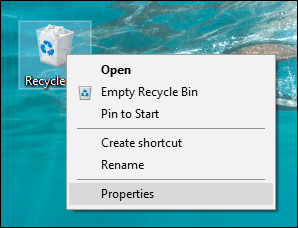
Selecteer de Aanpassen radiobox en voer vervolgens de hoeveelheid schijfruimte in die u hebtzou willen gebruiken. In de onderstaande schermafbeelding gebruikt mijn Prullenbak 6103 MB schijfruimte, dat is meer dan 6 GB aan ruimte. Ik zou dat in twee kunnen snijden, met behoud van een aanzienlijke hoeveelheid ruimte voor bestanden die ik wel nodig heb.
Met de tweede optie kun je bestanden verwijderenonmiddellijk zonder waarschuwing. Let op bij het gebruik ervan, we hebben allemaal iets verwijderd dat we uiteindelijk weer nodig hadden. De Prullenbak, ongeacht zijn naam, is tijdelijke opslag voor bestanden die niet in gebruik zijn, dus gebruik deze dienovereenkomstig.
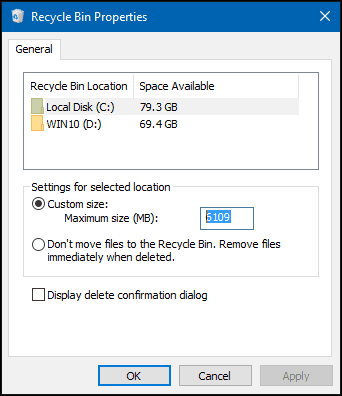
Een andere optie die u heeft als u individuele bestanden permanent wilt verwijderen zonder ze naar de prullenbak te sturen, is de Shift + Verwijderen opdracht. Het is iets subtieler, maar het laat je weten wat je doet.
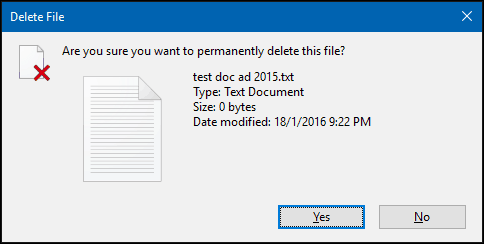
Als u de Prullenbak niet op uw bureaublad ziet, klikt u op Start en typt u: toon de bureaubladiconen en druk op Enter. Schakel het selectievakje Prullenbak uit, controleer het opnieuw en klik op OK.
Lees ons artikel over het toevoegen of verwijderen van bureaubladpictogrammen in Windows 10 voor meer informatie over het weergeven van de traditionele bureaubladitems.
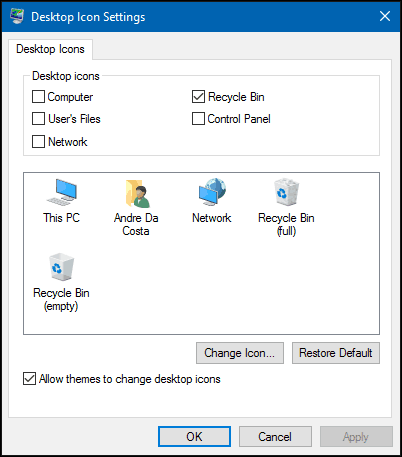
Of druk op Windows-toets + R vervolgens type: shell: RecycleBinFolder druk vervolgens op Enter.
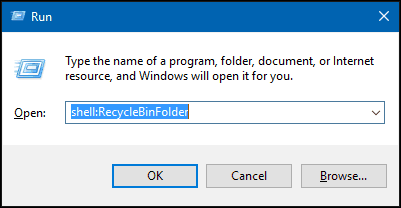
Wanneer de map Prullenbak nu wordt geopend, klikt u met de rechtermuisknop in de map, selecteert u Eigenschappen en brengt u de ruimte aan zoals hierboven weergegeven.
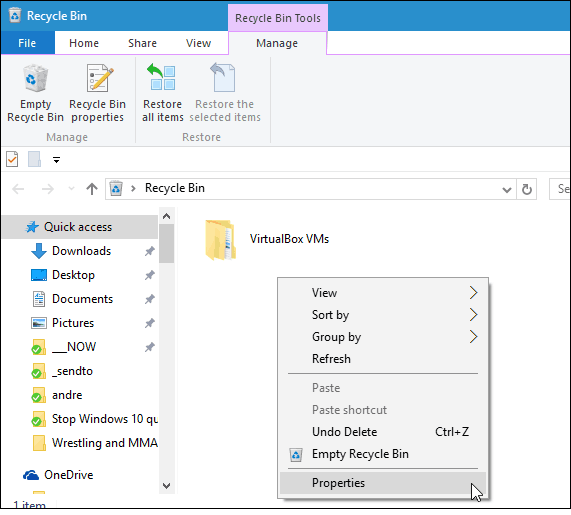
Gevolgtrekking
Bekijk zeker ons artikel vooraanvullende instructies over het vrijmaken van schijfruimte met behulp van moderne instellingen in Windows 10. Of lees, als u een upgrade van Windows 7 naar Windows 10 hebt uitgevoerd of een grote update zoals de november-update hebt uitgevoerd, tot 20 GB aan ruimte terug.
Bekijk ook ons andere artikel over het vergroten van schijfruimte door oude systeemherstelpunten te verwijderen.










laat een reactie achter